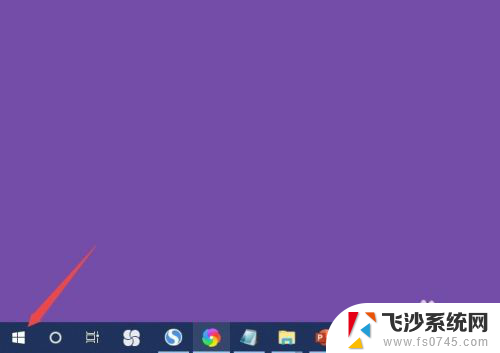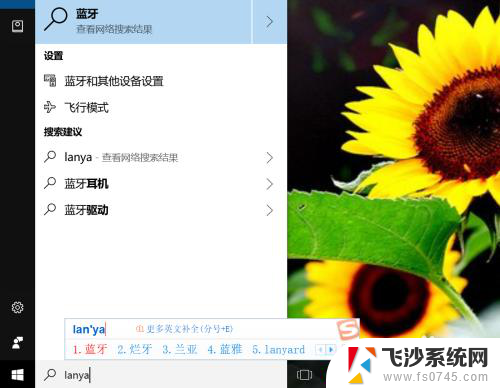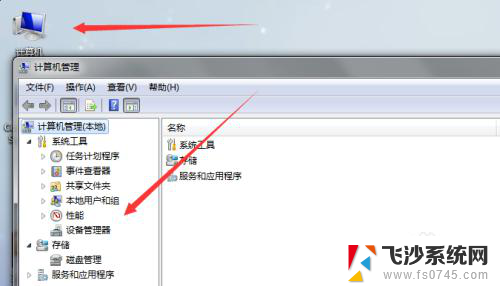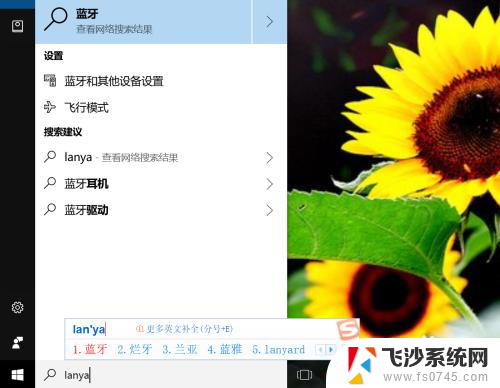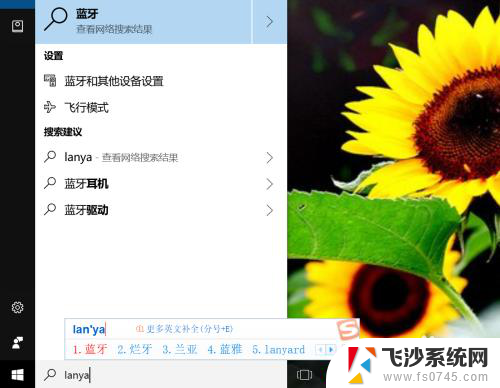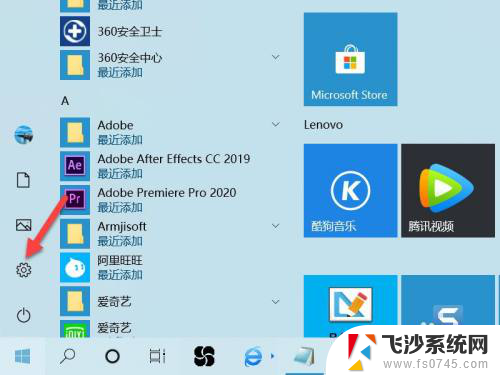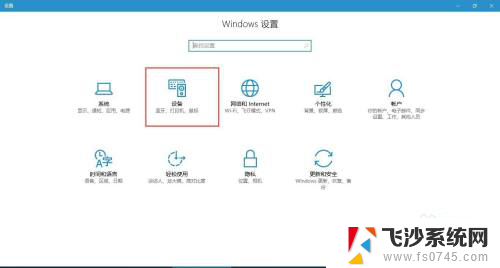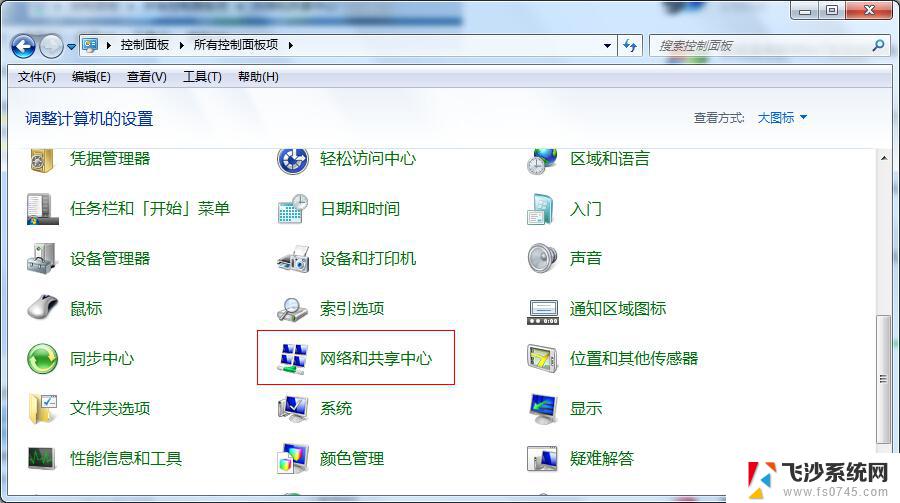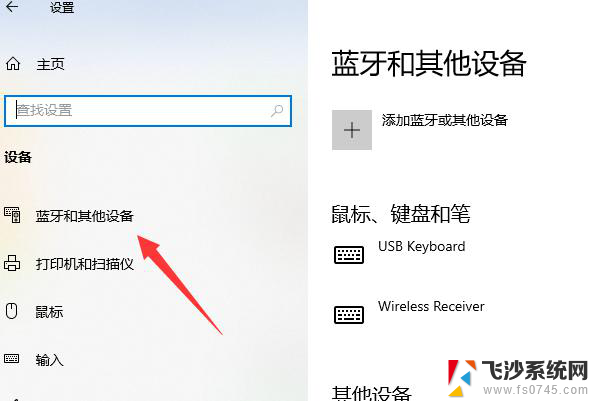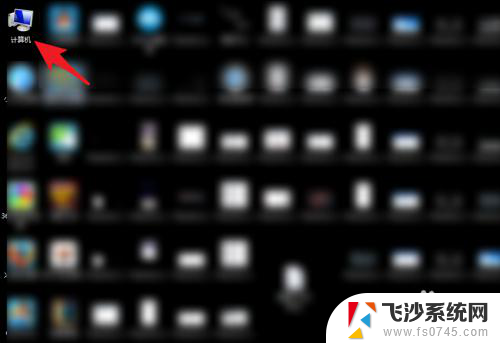电脑怎么蓝牙 电脑蓝牙功能开启方法
电脑蓝牙功能是一种方便快捷的无线连接方式,可以轻松实现电脑与其他设备之间的数据传输和共享,要想使用电脑的蓝牙功能,首先需要确保电脑本身具备蓝牙功能。接着我们需要在电脑的设置中找到蓝牙选项,并将其开启。下面就让我们一起来了解一下电脑蓝牙功能的开启方法吧!
步骤如下:
1.通过Cortana助手搜索或者是语音搜索的方式打开,我们手打输入蓝牙两个字。或者是语音说“打开蓝牙即可”。
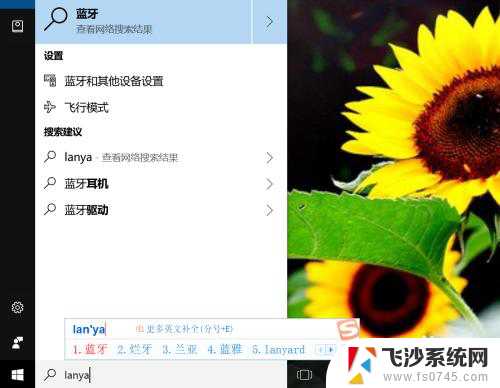
2.进入蓝牙的手动方式。我们点击键盘上的win键,或者是我们找到开始菜单的图标,找到齿轮图标点击进入。
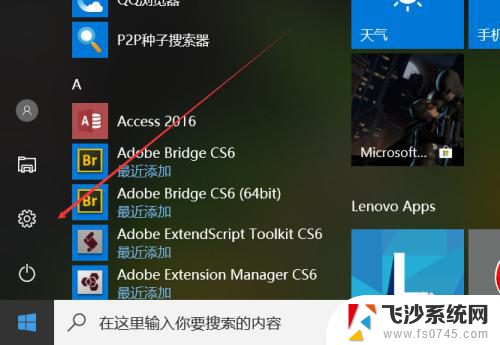
3.进入设置以后,我们找到设备的选项,里面有蓝牙,打印机和鼠标,我们直接进入找蓝牙。
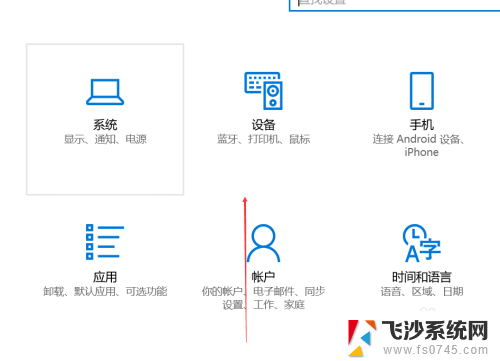
4.进入电脑蓝牙以后,我们点击蓝牙的开启按钮,打开蓝牙,搜索并添加你的配对设备就可以了。
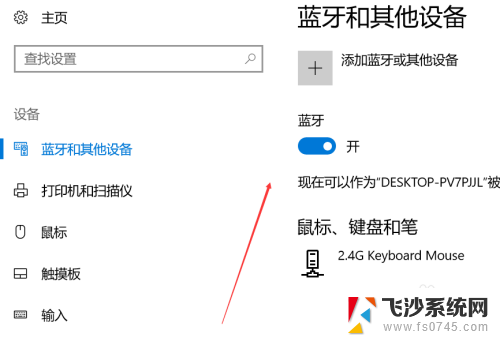
5.在任务栏寻找蓝牙,一般来说系统任务栏里面都会有蓝牙图标的。我们可以在这里管理蓝牙,使用开启或者关闭,添加设备等功能。
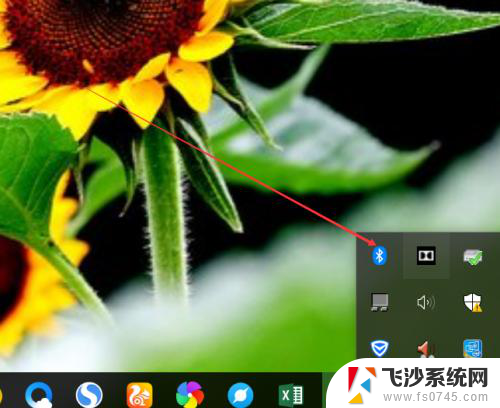
6.在设备管理器里面找,在设置里面找到设备管理器。或者是搜索进入 也行,找打蓝牙的图标,这里能够进行管理蓝牙的功能会更多
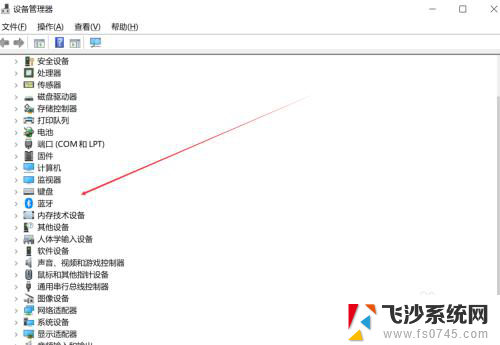
以上就是电脑如何使用蓝牙的全部内容,有需要的用户可以按照小编的步骤进行操作,希望能对大家有所帮助。